什么是 CanMV K230?
CanMV 是一套 AI 视觉开发平台,K230 是其核心芯片。该模块结合了图像采集、AI推理、边缘计算等能力,适合嵌入式视觉应用开发。
CanMV:类似 OpenMV 的图像处理框架,支持 Python 编程,简化视觉识别开发流程。
K230 芯片:嘉楠科技推出的 AIoT SoC,采用 RISC-V 架构,内置第三代 KPU(AI加速单元),算力高达 6 TOPS,性能是 K210 的 13.7 倍。


运行例程步骤
1. 打开CanMV IDE
双击运行我们安装好的CanMV IDE
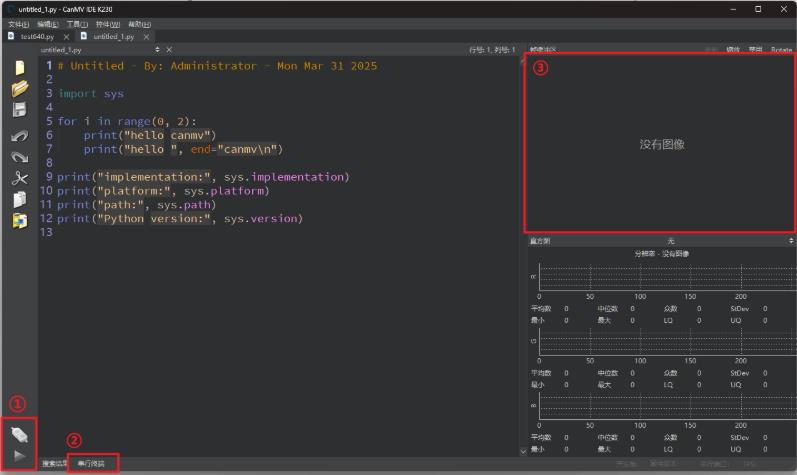
点击区域 ② 打开串行终端
串行终端的作用是方便我们查看程序运行过程中的调试输出。开启或关闭串行终端不会影响到程序的运行效果
2. 将K230通过USB线连接至电脑
连接成功后,CanMV IDE 左下角的图标会发生变化
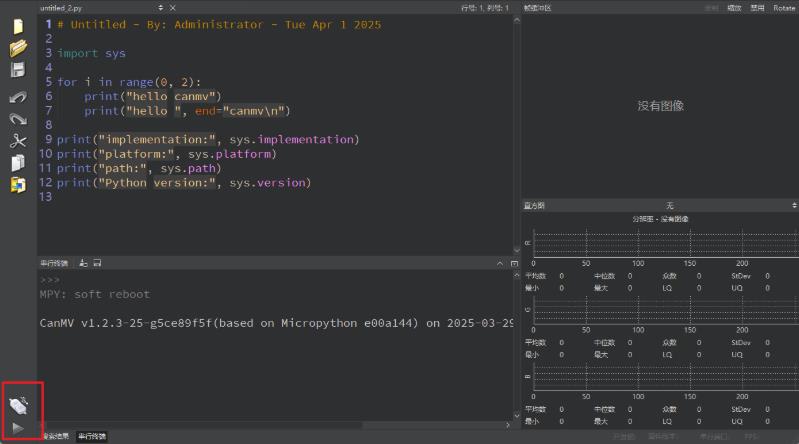
如果你没有开启【自动重新连接到CanMV】,则需要手动点击上面的按钮,等待CanMV IDE与K230建立连接
如果已开启自动连接,则等待几秒后,CanMV IDE 能成功的连接到 K230,左下角变成如图所示的样子
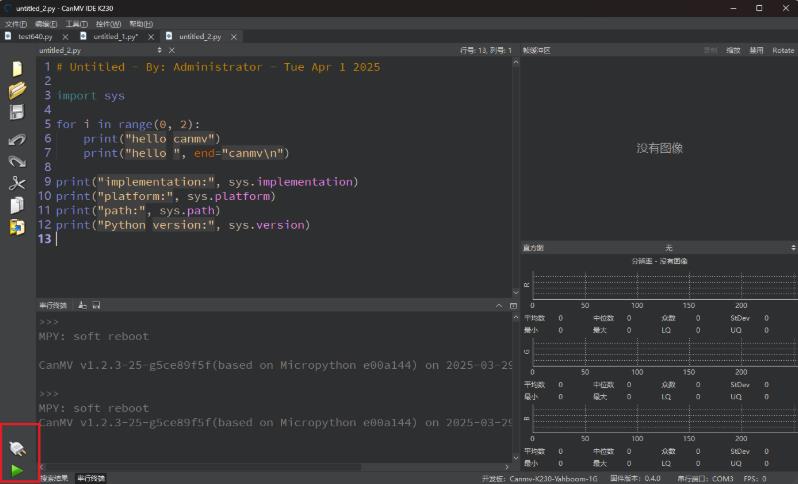
3. 运行例程代码
我们以人脸检测为例,打开我们下载的资料中【7.人脸识别 / 2.人脸检测】这个目录,找到face_detection.py
我们双击打开该文件
你可能看到的文件名是 face_detection,(没有.py)是因为你的电脑系统中没有设置显示文件扩展名
强烈建议在开发的过程中打开该选项,不同操作系统的开启方法都不相同,这里以win11为例
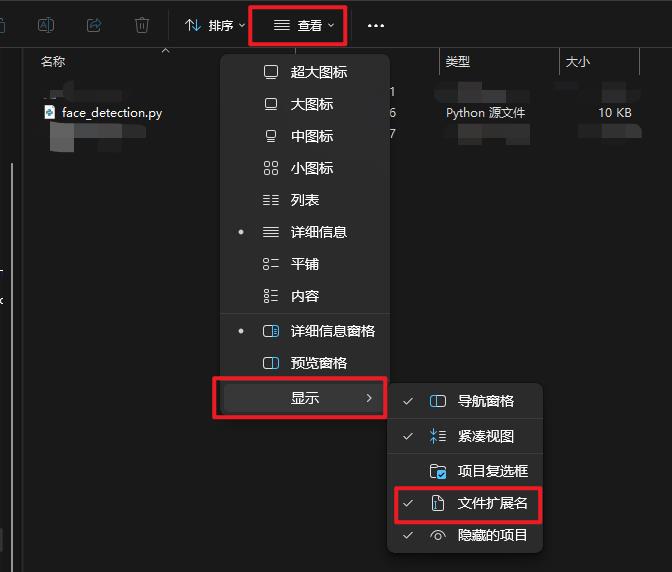
如果你没有设置过py后缀默认的打开文件,可以选择用系统自带的记事本软件打开代码
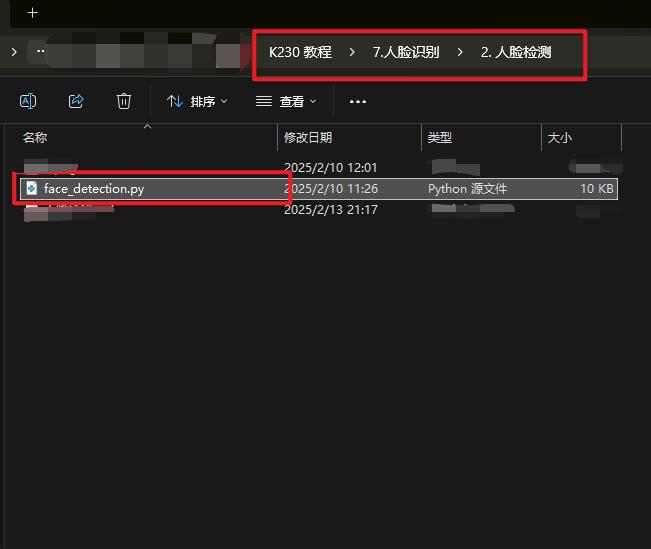
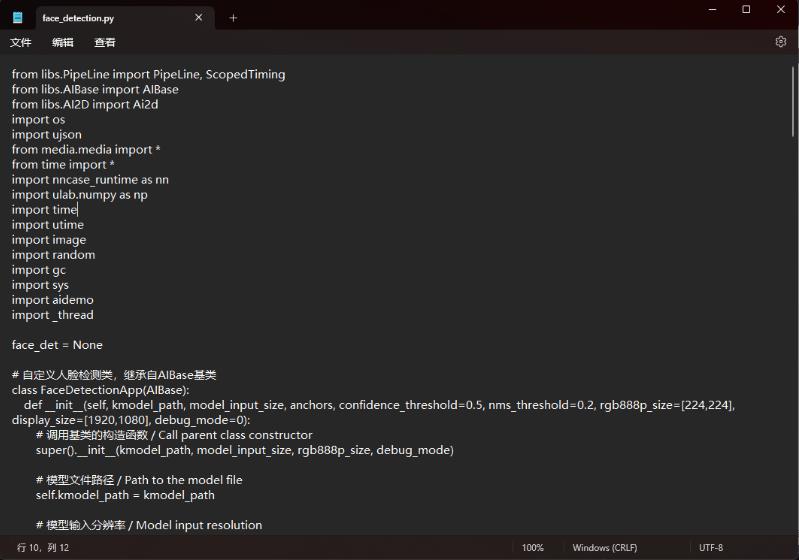
我们选中所有的代码,按下键盘上的 Ctrl + C 组合键,复制全部代码
然后回到CanMV IDE中,清空默认的内容后,按下Ctrl + V,粘贴我们刚刚复制下来的代码
CanMV IDE中新建一份文件会带有默认的一些代码内容,在粘贴之前请先全选并删除这些默认的代码
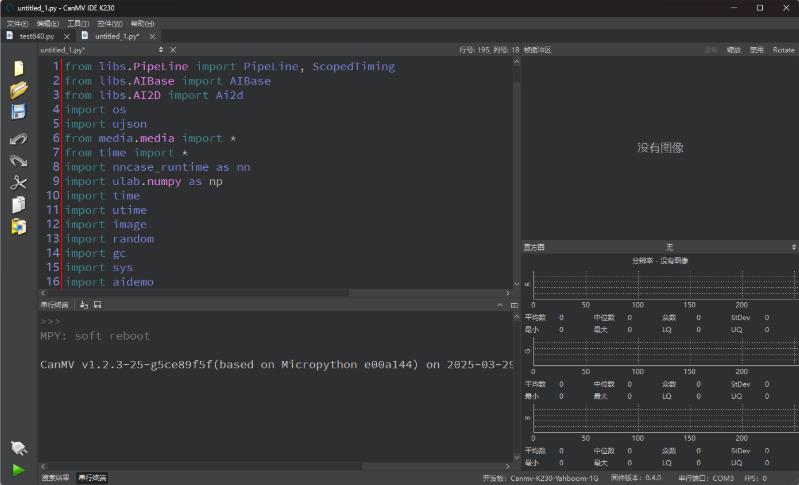
粘贴成功后,点击左下角绿色的运行按钮,K230将执行人脸检测功能
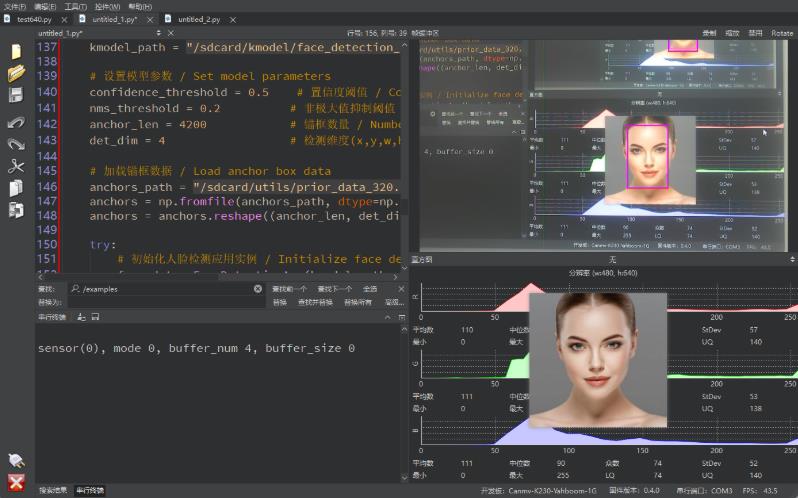
点击左下角红色按钮后,可以退出人脸检测功能
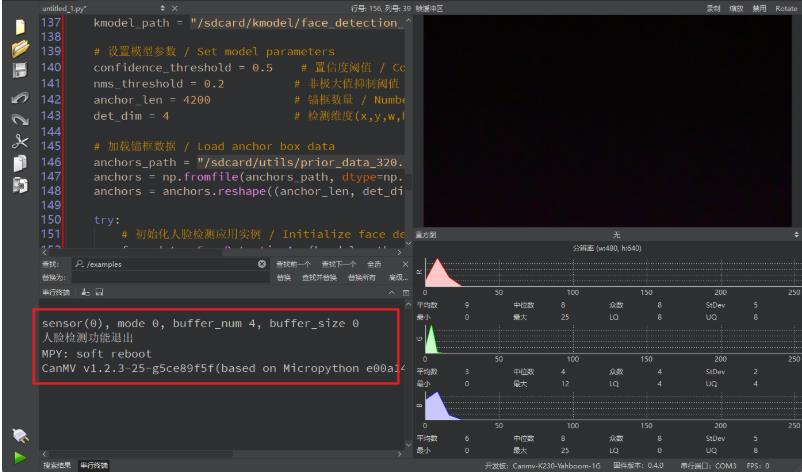
至此,我们就成功的使用 K230 在线运行了一个程序了
调试运行的人脸代码
# 导入图像处理管线类和计时器工具类
from libs.PipeLine import PipeLine, ScopedTiming
# 导入 AI 模型基础类
from libs.AIBase import AIBase
# 导入图像预处理类
from libs.AI2D import Ai2d
# 导入系统和图像处理相关模块
import os
import ujson # Micropython 下的 JSON 库
from media.media import * # 图像采集与显示相关函数
from time import * # 时间控制函数
import nncase_runtime as nn # K230 模型推理运行时库
import ulab.numpy as np # Micropython 下的轻量级 numpy 库
import time
import utime
import image # 图像处理模块
import random
import gc # 垃圾回收模块
import sys
import aidemo # AI 推理后处理模块(如人脸检测后处理)
import _thread # 多线程支持
# 初始化串口通信模块
from libs.YbProtocol import YbProtocol # 自定义串口协议封装
from ybUtils.YbUart import YbUart # 串口通信类
uart = YbUart(baudrate=115200) # 创建串口对象,设置波特率为 115200
pto = YbProtocol() # 创建协议对象,用于封装串口发送的数据格式
# 定义全局变量用于人脸检测实例
face_det = None
# 定义人脸检测应用类,继承自 AIBase,封装模型加载、预处理、推理、后处理、绘图等功能
class FaceDetectionApp(AIBase):
def __init__(self, kmodel_path, model_input_size, anchors, confidence_threshold=0.5, nms_threshold=0.2, rgb888p_size=[224,224], display_size=[1920,1080], debug_mode=0):
super().__init__(kmodel_path, model_input_size, rgb888p_size, debug_mode)
self.kmodel_path = kmodel_path # 模型路径
self.model_input_size = model_input_size # 模型输入尺寸
self.confidence_threshold = confidence_threshold # 检测置信度阈值
self.nms_threshold = nms_threshold # 非极大值抑制阈值
self.anchors = anchors # 锚框数据
self.rgb888p_size = [ALIGN_UP(rgb888p_size[0], 16), rgb888p_size[1]] # 图像输入尺寸(宽度按 16 对齐)
self.display_size = [ALIGN_UP(display_size[0], 16), display_size[1]] # 显示尺寸(宽度按 16 对齐)
self.debug_mode = debug_mode # 调试模式标志
self.ai2d = Ai2d(debug_mode) # 初始化图像预处理对象
self.ai2d.set_ai2d_dtype(nn.ai2d_format.NCHW_FMT, nn.ai2d_format.NCHW_FMT, np.uint8, np.uint8) # 设置输入输出格式
def config_preprocess(self, input_image_size=None):
with ScopedTiming("set preprocess config", self.debug_mode > 0):
ai2d_input_size = input_image_size if input_image_size else self.rgb888p_size # 获取输入尺寸
top, bottom, left, right = self.get_padding_param() # 获取 padding 参数
self.ai2d.pad([0, 0, 0, 0, top, bottom, left, right], 0, [104, 117, 123]) # 设置边缘填充
self.ai2d.resize(nn.interp_method.tf_bilinear, nn.interp_mode.half_pixel) # 设置插值方式
self.ai2d.build([1,3,ai2d_input_size[1],ai2d_input_size[0]], [1,3,self.model_input_size[1],self.model_input_size[0]]) # 构建预处理流程
def postprocess(self, results):
with ScopedTiming("postprocess", self.debug_mode > 0):
post_ret = aidemo.face_det_post_process(self.confidence_threshold, self.nms_threshold, self.model_input_size[1], self.anchors, self.rgb888p_size, results) # 调用后处理函数
return post_ret[0] if post_ret else post_ret # 返回检测结果
def draw_result(self, pl, dets):
with ScopedTiming("display_draw", self.debug_mode > 0):
if dets:
pl.osd_img.clear() # 清除上一帧绘制内容
for det in dets:
x, y, w, h = map(lambda x: int(round(x, 0)), det[:4]) # 获取检测框坐标
x = x * self.display_size[0] // self.rgb888p_size[0]
y = y * self.display_size[1] // self.rgb888p_size[1]
w = w * self.display_size[0] // self.rgb888p_size[0]
h = h * self.display_size[1] // self.rgb888p_size[1]
pl.osd_img.draw_rectangle(x, y, w, h, color=(255, 255, 0, 255), thickness=2) # 绘制黄色矩形框
pto_data = pto.get_face_detect_data(x, y, w, h) # 生成串口数据
uart.send(pto_data) # 发送串口数据
print(pto_data) # 打印数据
else:
pl.osd_img.clear() # 无检测结果时清屏
def get_padding_param(self):
dst_w = self.model_input_size[0]
dst_h = self.model_input_size[1]
ratio_w = dst_w / self.rgb888p_size[0]
ratio_h = dst_h / self.rgb888p_size[1]
ratio = min(ratio_w, ratio_h)
new_w = int(ratio * self.rgb888p_size[0])
new_h = int(ratio * self.rgb888p_size[1])
dw = (dst_w - new_w) / 2
dh = (dst_h - new_h) / 2
return (int(round(0)), int(round(dh * 2 + 0.1)), int(round(0)), int(round(dw * 2 - 0.1))) # 返回 padding 参数
# 主执行函数:加载模型、处理图像、显示结果
def exce_demo(pl):
global face_det
display_mode = pl.display_mode # 获取显示模式
rgb888p_size = pl.rgb888p_size # 获取图像尺寸
display_size = pl.display_size # 获取显示尺寸
kmodel_path = "/sdcard/kmodel/face_detection_320.kmodel" # 模型路径
confidence_threshold = 0.5 # 置信度阈值
nms_threshold = 0.2 # 非极大值抑制阈值
anchor_len = 4200 # 锚框数量
det_dim = 4 # 检测框维度
anchors_path = "/sdcard/utils/prior_data_320.bin" # 锚框数据路径
anchors = np.fromfile(anchors_path, dtype=np.float) # 加载锚框数据
anchors = anchors.reshape((anchor_len, det_dim)) # 重塑锚框数据形状
try:
face_det = FaceDetectionApp(kmodel_path, model_input_size=[320, 320], anchors=anchors, confidence_threshold=confidence_threshold, nms_threshold=nms_threshold, rgb888p_size=rgb888p_size, display_size=display_size, debug_mode=0) # 初始化人脸检测实例
face_det.config_preprocess() # 配置图像预处理
while True:
with ScopedTiming("total",0): # 总计时器
img = pl.get_frame() # 获取摄像头图像
res = face_det.run(img) # 执行人脸检测推理
face_det.draw_result(pl, res) # 绘制检测结果
pl.show_image() # 显示图像
gc.collect() # 垃圾回收
time.sleep_us(10) # 微秒级延时
except Exception as e:
print("人脸检测功能退出") # 异常退出提示
finally:
face_det.deinit() # 释放资源
# 程序退出时释放资源
def exit_demo():
global face_det
face_det.deinit()
# 主程序入口
if __name__ == "__main__":
rgb888p_size=[640,480] # 设置图像尺寸
display_size=[640,480] # 设置显示尺寸
display_mode相关代码解读
程序整体目标
该程序运行在 K230 AI视觉模块上,使用 Micropython 编写,主要功能是:
加载人脸检测模型(.kmodel)
采集摄像头图像并进行预处理
执行 AI 推理识别人脸
绘制检测框并通过串口发送识别结果
在 LCD 屏幕上实时显示处理后的图像
1. 模块导入与初始化
程序首先导入了多个模块:
AI 模型相关:AIBase, Ai2d, nncase_runtime
图像处理与显示:PipeLine, image, media
数据处理:ulab.numpy, ujson, gc, sys
串口通信:YbUart, YbProtocol
后处理逻辑:aidemo.face_det_post_process
并初始化了串口通信对象 uart 和协议封装对象 pto,用于将识别结果发送到外部设备。
2. FaceDetectionApp 类
这是程序的核心类,继承自 AIBase,封装了人脸检测的完整流程:
构造函数 __init__
加载模型路径、输入尺寸、锚框、置信度阈值等参数
初始化图像预处理模块 Ai2d
设置图像格式为 NCHW(适配模型输入)
方法 config_preprocess()
设置图像的 padding(边缘填充)和 resize(尺寸缩放)方式
构建预处理流程,将摄像头图像转换为模型输入格式
方法 postprocess(results)
使用 aidemo 库对模型输出进行后处理
提取人脸框坐标、置信度等信息
方法 draw_result(pl, dets)
将识别结果绘制到屏幕上
使用 draw_rectangle() 画出人脸框
通过串口发送识别数据(x, y, w, h)
方法 get_padding_param()
根据模型输入尺寸与原始图像尺寸计算缩放比例
自动生成 padding 参数,保证图像居中对齐
3. exce_demo(pl) 主执行函数
这是程序的主入口函数,执行以下步骤:
加载模型与锚框数据
从 TF 卡读取 .kmodel 和 .bin 文件
设置模型参数(输入尺寸、置信度、NMS 等)
初始化人脸检测实例
创建 FaceDetectionApp 对象
配置图像预处理流程
进入主循环
获取摄像头图像帧
执行模型推理
绘制识别结果
显示图像
进行垃圾回收与短暂延时
4. exit_demo()
程序退出时调用 face_det.deinit() 释放模型资源,避免内存泄漏。
5. 主程序入口
python
if __name__ == "__main__":
设置图像尺寸与显示模式(如 LCD)
创建图像处理管线 PipeLine
调用 exce_demo(pl) 启动人脸检测流程
程序执行流程图
plaintext
[摄像头图像] → [PipeLine 获取图像] → [AI2D 预处理] → [Kmodel 推理] → [后处理] → [绘制结果] → [显示图像 + 串口发送]
实验串口返回情况

实际测试的几个范本

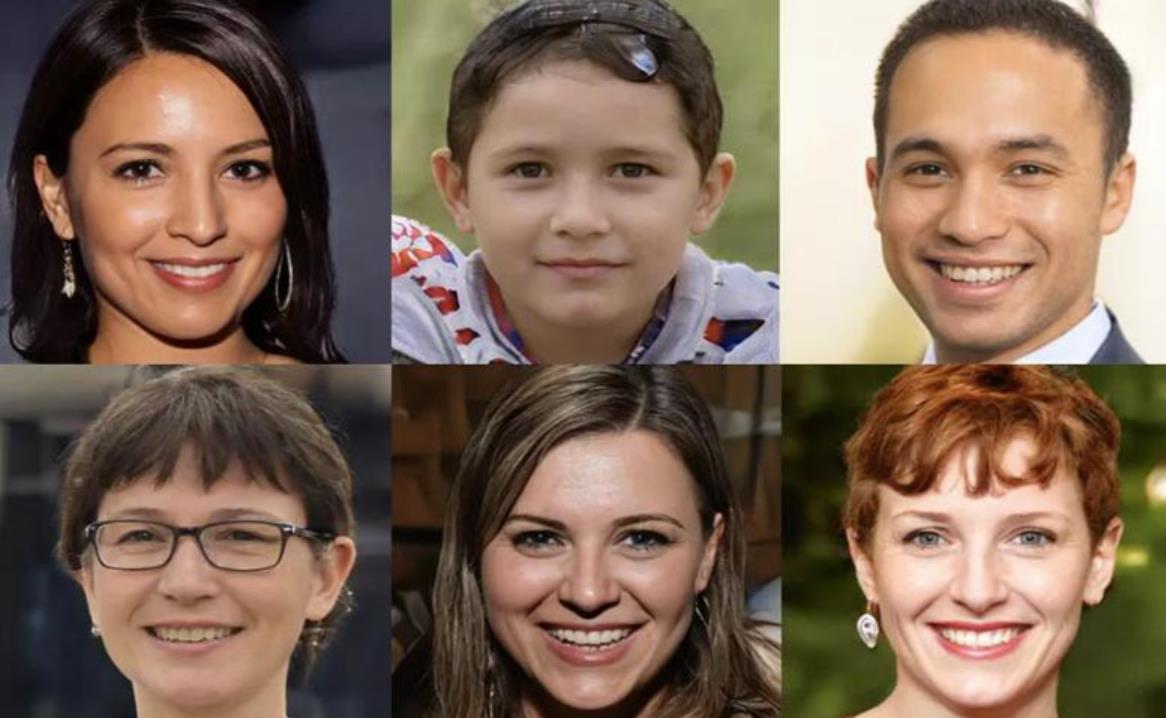

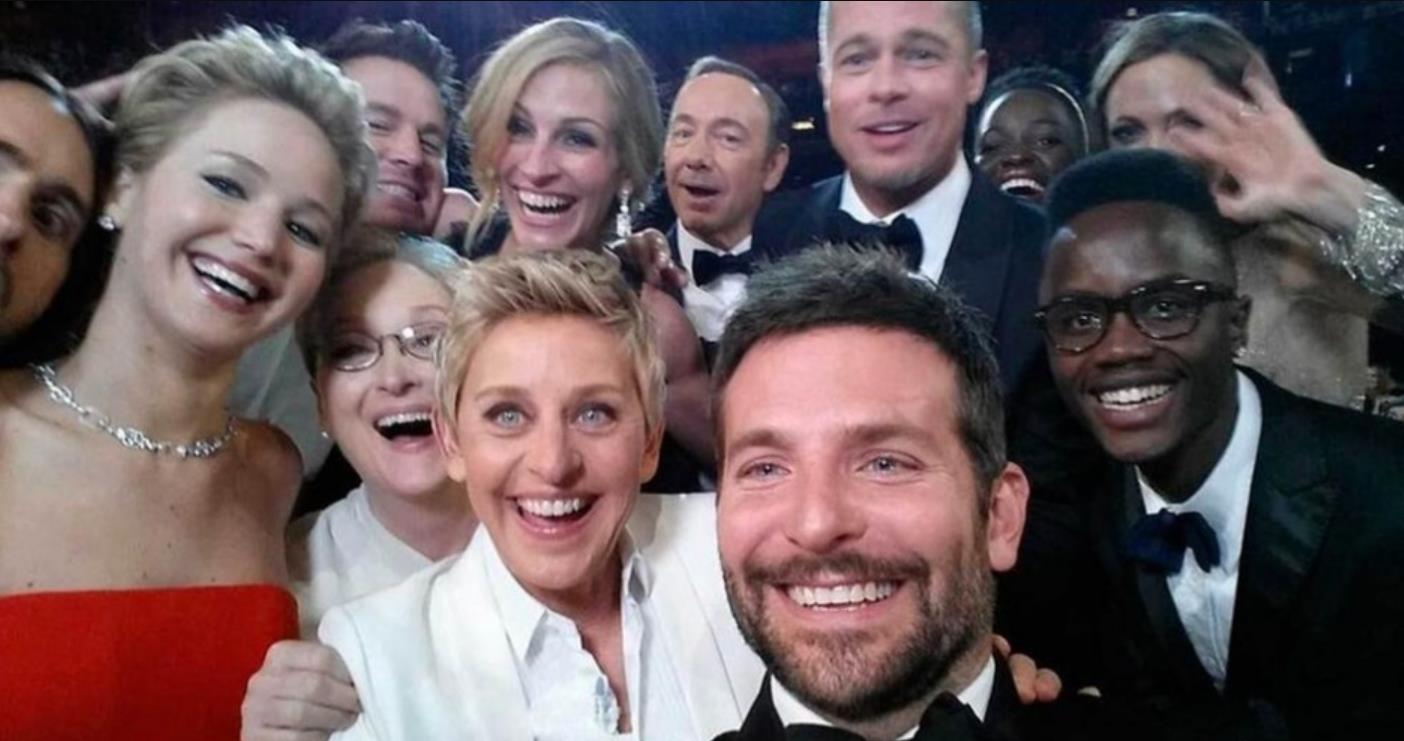

实验场景图 动态图


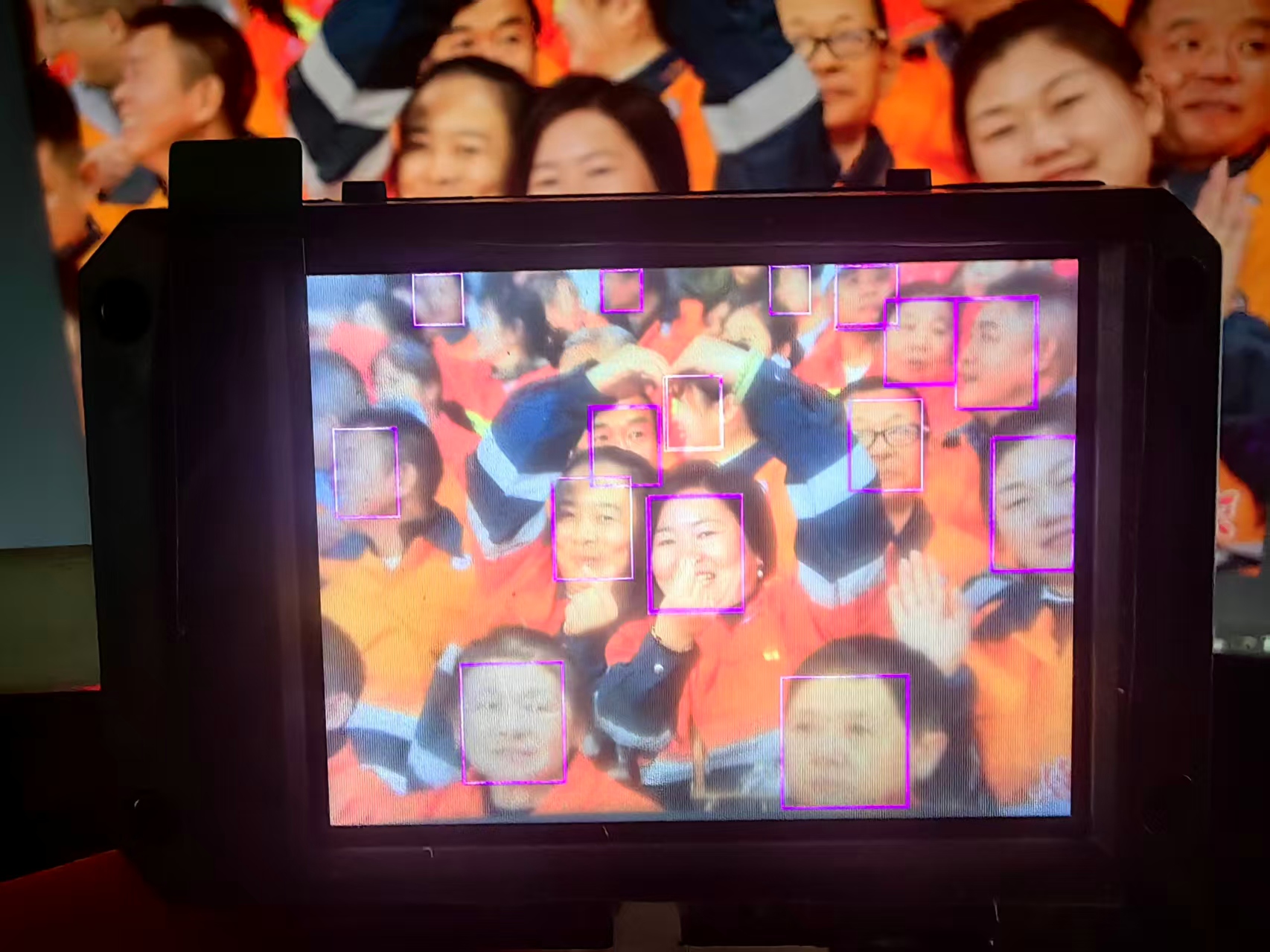
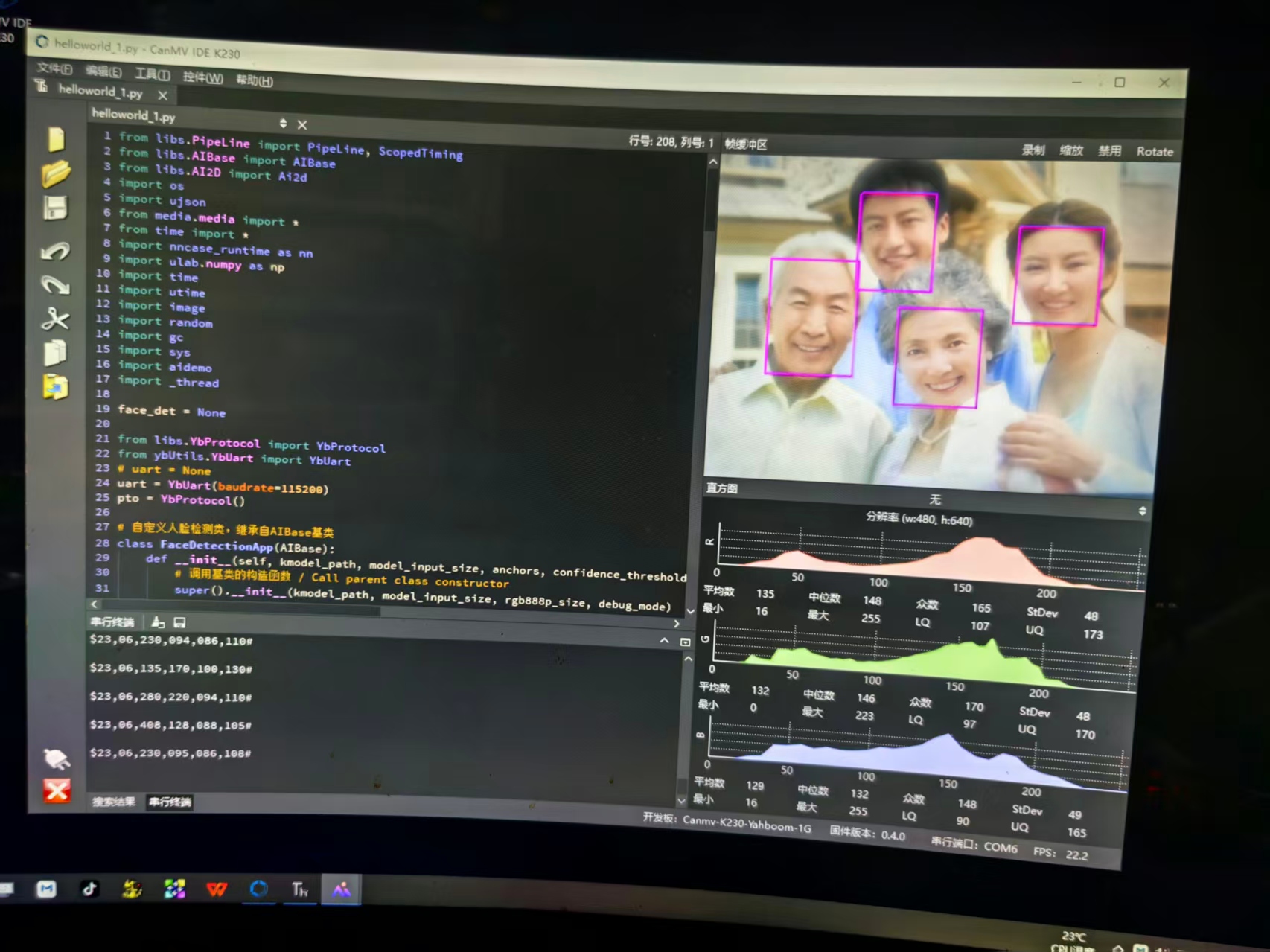
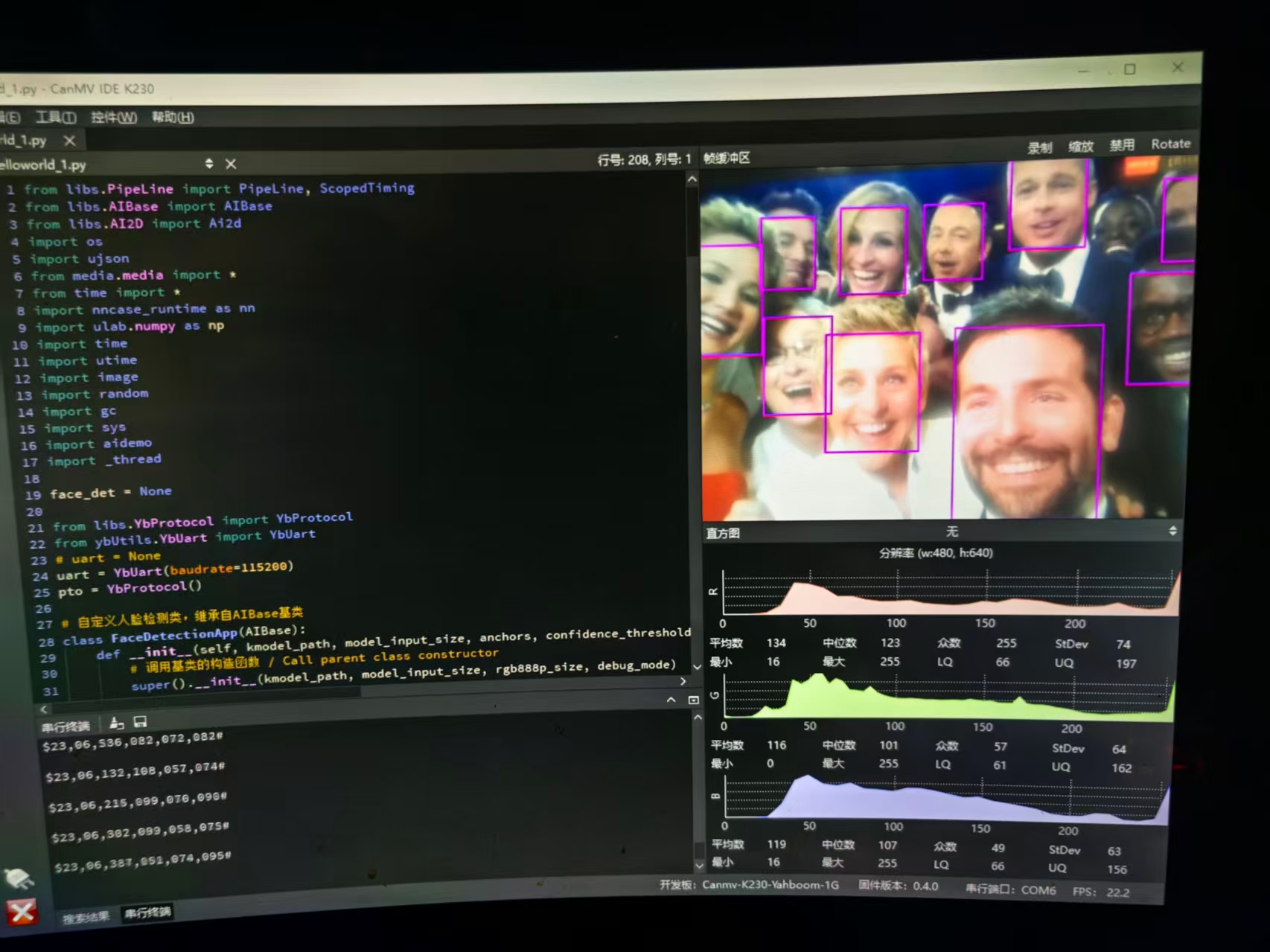
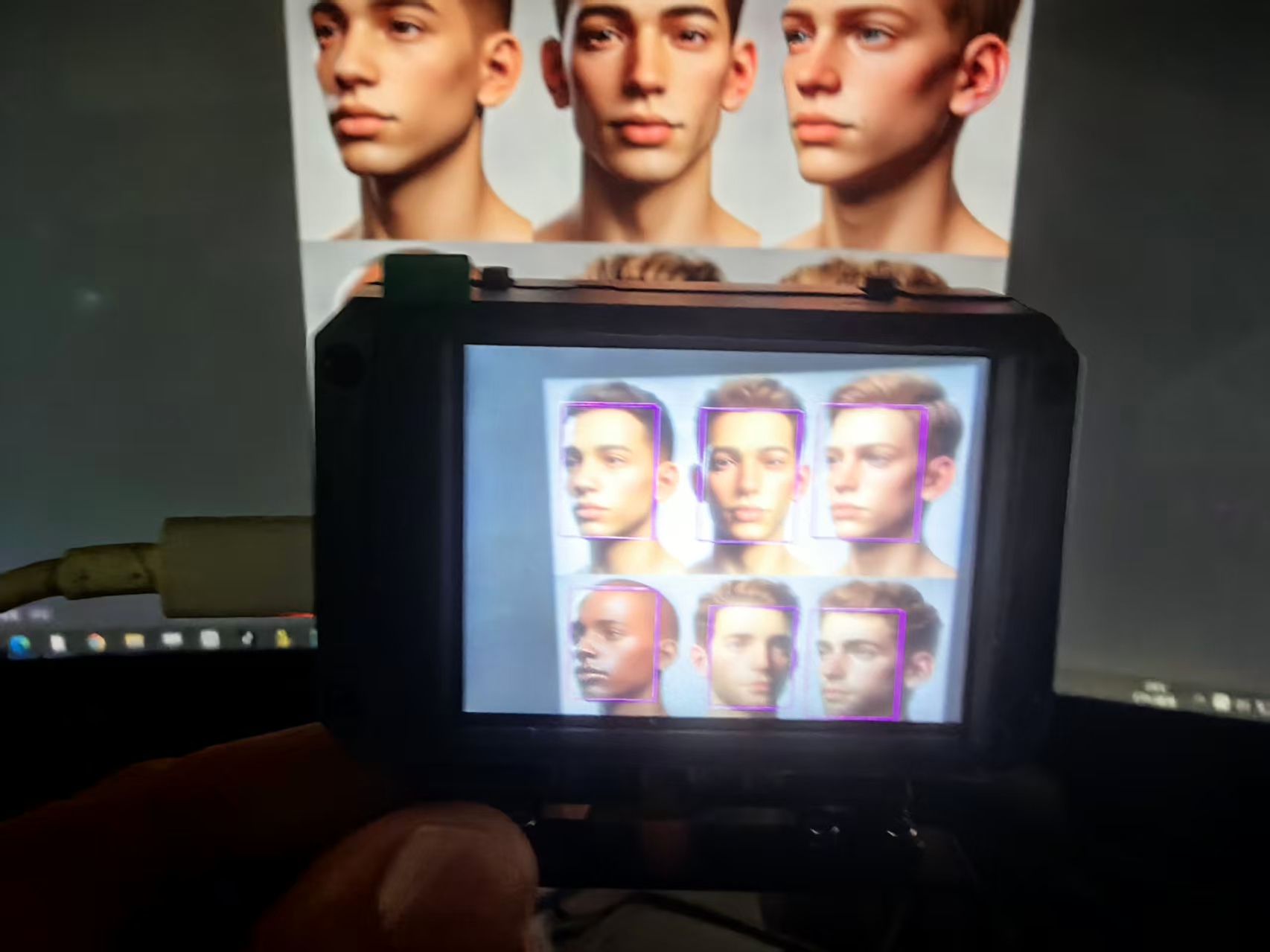
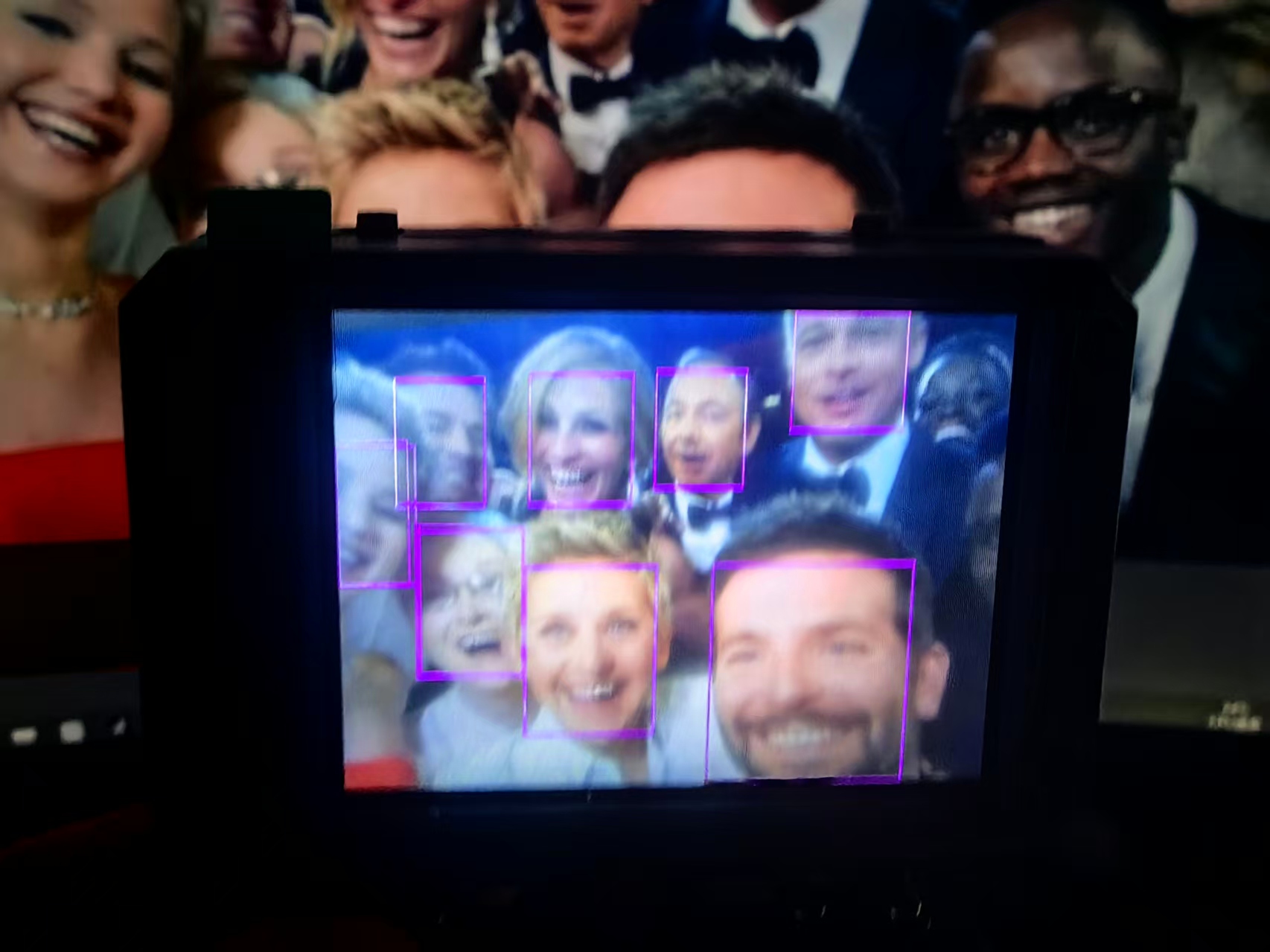

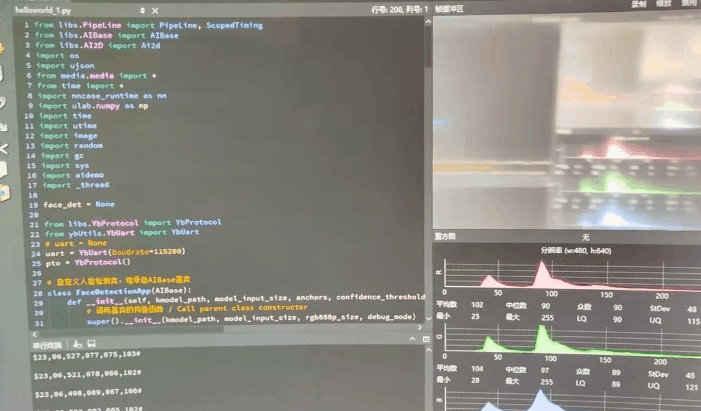

 返回首页
返回首页
 回到顶部
回到顶部


评论